このサイトについて ご利用ガイド
会員情報修正
以下の項目について修正の上、確認画面で「変更する」と更新されます。
- ・
- 「パスワードの変更」
- ・
- 「注文完了メールの送り先と送信タイミングの変更」
1.eフレンズにログインする
eフレンズのトップページで、「会員コード」 「パスワード」を入力の上、「ログイン」ボタンをクリックしてください。
- ※
- 「会員コードを保存する」にチェックを入れると、次回ログインからブラウザに記憶されます。しかし、Cookieの削除などで消えてしまう場合がございます。
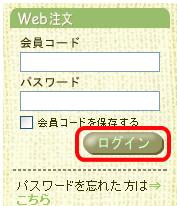
2.会員情報修正をクリック
画面左側のメニューボタンの「会員情報修正」をクリックします。
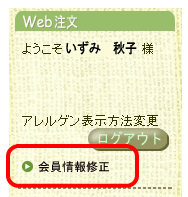
3.会員情報を修正・変更する
【パスワードの変更】
「現在のパスワード」「変更後のパスワード(および入力確認用)」を入力します。
- ※
- パスワードの入力は、5桁以上12桁以内の半角英数文字を設定ください。
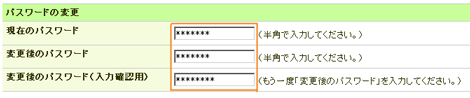
【注文完了メールの送り先と送信タイミングの変更】
〜注文完了メールの送り先の変更〜
「注文完了メールの送り先」に表示されているメールアドレスを削除し、新しく設定するアドレスを入力してください。
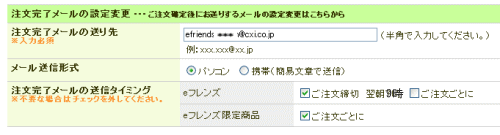
〜注文完了メール送信タイミングの変更〜
注文完了メールは、以下の配信タイミングを選択することができます。
- ※ 「くらしと生協 WEB SHOPPING プラス」の注文完了メールは「くらしと生協 WEB SHOPPING プラス」のサイトから変更してください。
- 「注文ごとに」
注文する(ボタンをクリックする)たびにメールを配信します。
- ※
- 複数回に分けて注文操作をすると、メールも複数送信されます。
- 「注文締切翌朝9時」
注文した企画回の締め切りの翌朝9時に配信します。 - 両方にチェックを付ける
「注文ごと」と「注文締切翌朝9時」の両方に配信します。 -
チェックしない
注文完了のお知らせメールは配信されません。
- ※
- あくまでメールはご注文の目安とお考えいただき、注文内容の確認はeフレンズの画面上でのご確認をお願いいたします。
4.確認画面で変更内容を確定
- (1)
-
画面下方の「変更する」ボタンをクリックすると、確認画面が表示されます。
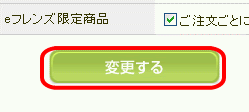
- (2)
-
画面に表示される変更内容が正しければ、「この内容で確定」ボタンをクリックします。
- ※
- 「戻る」ボタンをクリックすると、前の画面に戻って入力をやり直しをすることができます。
- (3)
-
完了画面が表示され、会員情報が更新されます。
